Diese Funktion ermöglicht es Ihnen, verschiedenen Dateitypen und Ordnern individuelle Farben zuzuweisen, um deren visuelle Unterscheidung zu verbessern und die Organisation zu erleichtern.
Um diese Funktion anzuwenden, navigieren Sie zu der Option im Menü.:
▶ Menü ▶ E&xtras ▶ Farben und Design ▶ Farben
▶ **Vorteile der individuellen Farbzuteilung für verschiedene Dateitypen und Ordner im Datei-Explorer von Q-Dir:**
▶ **Beispiel-Szenarien für die Nutzung:**
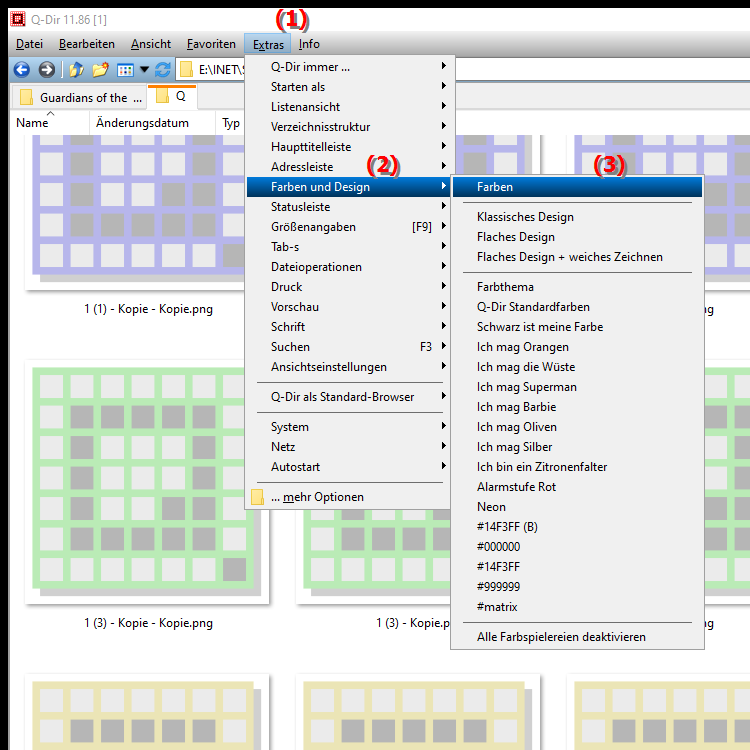
**Vorteile der individuellen Farbzuteilung für verschiedene Dateitypen und Ordner im Datei-Explorer von Q-Dir:**
- Visuelle Unterscheidung: Farbige Markierungen helfen dabei, Dateien und Ordner auf einen Blick zu identifizieren, wodurch die Navigation im Datei-Explorer effizienter wird.
- Schnelleres Erkennen: Durch die Zuordnung spezifischer Farben zu bestimmten Dateitypen oder Projekten können Nutzer schneller auf benötigte Dateien zugreifen.
- Organisationshilfe: Die Verwendung von Farben kann die persönliche Organisation verbessern, indem sie visuelle Hinweise auf den Inhalt oder den Status von Dateien und Ordnern gibt (z. B. rot für dringende Dateien oder grün für abgeschlossene Projekte).
- Personalisierung: Nutzer können den Datei-Explorer nach ihren individuellen Vorlieben gestalten, was die Benutzererfahrung insgesamt verbessert.
▶ Benutzerfragen und Antworten zu Datei-Explorer anpassen mit spezifische Farben:
**Beispiel-Szenarien für die Nutzung:**
1. Projektmanagement: Ein Team könnte verschiedene Farben für Ordner verwenden, die unterschiedliche Projektphasen repräsentieren (z. B. Blau für Planung, Gelb für in Arbeit, Grün für abgeschlossen).
2. Dateikategorisierung: Farben könnten genutzt werden, um Dateitypen zu kategorisieren, wie zum Beispiel Rot für Rechnungen, Blau für Verträge und Grün für Berichte.
3. Persönliche Organisation: Nutzer können Farben verwenden, um persönliche Dokumente wie Steuerunterlagen (z. B. Gelb) von Freizeitdokumenten (z. B. Blau) zu unterscheiden.
Benutzerfragen und Antworten zu Datei-Explorer anpassen mit spezifische Farben:
1. Frage: Wie kann ich in Windows 11 den Datei-Explorer anpassen, um spezifische Farben für meine Ordner festzulegen?
- Antwort: Um in Windows 11 den Datei-Explorer anzupassen und spezifische Farben für Ordner festzulegen, verwenden Sie Q-Dir. Installieren Sie Q-Dir, öffnen Sie das Programm und klicken Sie auf „Extras“ > „Farben und Design“ > „Farben“. Hier können Sie verschiedenen Ordnern individuelle Farben zuweisen, um Ihre Dateien besser zu organisieren und schnell zu finden.
2. Frage: Welche Vorteile bietet die Farbcodierung von Dateien und Ordnern im Windows Datei-Explorer durch Q-Dir?
- Antwort: Die Farbcodierung im Windows Datei-Explorer mithilfe von Q-Dir bietet zahlreiche Vorteile. Sie ermöglicht eine visuelle Unterscheidung zwischen verschiedenen Dateitypen, beschleunigt das Erkennen von Ordnern und hilft bei der persönlichen Organisation von Dokumenten, indem spezifische Farben für Projekte oder Kategorien verwendet werden.
3. Frage: Kann ich in Windows 10 die Farben für meine Dateien und Ordner im Datei-Explorer ändern, und wenn ja, wie?
- Antwort: Ja, in Windows 10 können Sie mit Q-Dir die Farben für Ihre Dateien und Ordner im Datei-Explorer ändern. Nach der Installation von Q-Dir können Sie unter „Extras“ > „Farben und Design“ > „Farben“ individuelle Farben auswählen, um eine bessere Übersichtlichkeit zu schaffen.
4. Frage: Welche Szenarien könnten von der Farbzuteilung in Windows 11 für Dateien und Ordner im Datei-Explorer profitieren?
- Antwort: In Windows 11 profitieren Szenarien wie Projektmanagement, Dokumentenverwaltung und persönliche Organisation von der Farbzuteilung. Beispielsweise können unterschiedliche Farben für verschiedene Projektphasen oder Dateitypen zugewiesen werden, um die Navigation im Datei-Explorer zu erleichtern.
5. Frage: Wie kann ich mit Q-Dir in Windows eine bessere Dateiorganisation erreichen, indem ich Farben für Dateien und Ordner verwende?
- Antwort: Mit Q-Dir in Windows können Sie eine bessere Dateiorganisation erreichen, indem Sie Farben für Dateien und Ordner verwenden. Gehen Sie zu „Extras“ > „Farben und Design“ > „Farben“ und weisen Sie bestimmten Dateien oder Ordnern Farben zu, um eine klare und visuelle Struktur zu schaffen, die Ihnen hilft, schneller zu navigieren.
6. Frage: Gibt es spezielle Farben, die ich in Q-Dir für bestimmte Dateitypen im Windows Datei-Explorer verwenden sollte?
- Antwort: In Q-Dir können Sie beliebige Farben für Ihre Dateien im Windows Datei-Explorer verwenden, aber es ist sinnvoll, konsistente Farbzuweisungen zu wählen. Zum Beispiel könnten Sie Blau für Verträge, Rot für wichtige Rechnungen und Grün für persönliche Dokumente verwenden, um die Übersichtlichkeit zu erhöhen.
7. Frage: Wie unterstützt die Verwendung von Farben im Windows Datei-Explorer von Q-Dir die Produktivität bei der Arbeit mit Dateien?
- Antwort: Die Verwendung von Farben im Windows Datei-Explorer von Q-Dir unterstützt die Produktivität, indem sie die visuelle Unterscheidung zwischen verschiedenen Ordnern und Dateien erleichtert. Dadurch können Benutzer schneller auf wichtige Dokumente zugreifen und die Zeit für die Dateisuche erheblich reduzieren.
8. Frage: Welche Schritte sind notwendig, um die Farben für Ordner in Q-Dir auf meinem Windows-PC zu ändern?
- Antwort: Um die Farben für Ordner in Q-Dir auf Ihrem Windows-PC zu ändern, öffnen Sie Q-Dir, gehen Sie zu „Extras“ > „Farben und Design“ > „Farben“. Wählen Sie den gewünschten Ordner aus und klicken Sie auf die Farboptionen, um eine neue Farbe auszuwählen. Speichern Sie die Änderungen, und die neuen Farben werden im Datei-Explorer angezeigt.
9. Frage: Wie kann ich die Farbauswahl in Q-Dir für meine Dateien und Ordner anpassen, um die Navigation im Windows Datei-Explorer zu verbessern?
- Antwort: Um die Farbauswahl in Q-Dir für Ihre Dateien und Ordner anzupassen, navigieren Sie zu „Extras“ > „Farben und Design“ > „Farben“. Hier können Sie verschiedene Farben für unterschiedliche Ordner festlegen, was die Navigation im Windows Datei-Explorer erheblich verbessert und eine schnelle Identifizierung ermöglicht.
10. Frage: Welche Auswirkungen hat die Farbcodierung von Dateien auf die Benutzererfahrung im Windows Datei-Explorer?
- Antwort: Die Farbcodierung von Dateien hat eine positive Auswirkung auf die Benutzererfahrung im Windows Datei-Explorer. Sie verbessert die visuelle Klarheit, reduziert die Zeit für die Suche nach bestimmten Dateien und ermöglicht eine individuellere Anpassung des Datei-Explorers, wodurch die Effizienz und Zufriedenheit der Nutzer gesteigert werden.
Keywords: translate, farben, festlegen, organisation, ordnern, visuelle, ermöglicht, ordner, unterscheidung, deren, erklärung, spezifische, verschiedenen, dateien, erleichtern, frage, funktion, dateitypen, ihnen, diese, verbessern, zuzuweisen, individuelle , Windows 10, 11, 12, 7, 8.1